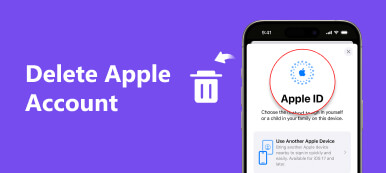Das Einrichten Ihrer E-Mail auf Ihrem iPhone oder iPad ist sehr praktisch, um Sie bei der Verwaltung mehrerer E-Mails, dem Hinzufügen von Signaturen usw. zu unterstützen. Sie können jedoch Ihr aktuelles E-Mail-Konto nicht weiter verwenden oder ein bestimmtes Konto vom Gerät entfernen Sie müssen das E-Mail-Konto auf dem iPhone löschen.

Um dies ohne wichtigen Datenverlust zu erreichen, müssen Sie die richtigen Schritte einhalten. Und hier finden Sie die umfassendsten Anleitungen zum Löschen von E-Mail-Konten auf Ihrem iPhone / iPad. Lesen Sie einfach weiter, um detaillierte Informationen aus dem Artikel zu erhalten.
- Teil 1: So löschen Sie alle E-Mails auf Ihrem iPhone und iPad
- Teil 2: So löschen Sie ein E-Mail-Konto auf Ihrem iPhone und iPad
- Teil 3: Deaktivieren eines E-Mail-Kontos auf Ihrem iPhone und iPad
Teil 1: So löschen Sie alle E-Mails auf Ihrem iPhone und iPad
Egal, ob Sie einige unnötige E-Mails von Ihrem Gerät löschen möchten oder mehr Speicherplatz freigeben möchten. Hier finden Sie die detaillierten Schritte zum Löschen aller E-Mails auf Ihrem iPhone / iPad über die Standard-Mail-App:
Schritt 1. Mail-App starten
Starten Sie die Mail-App auf Ihrem iPhone, iPad oder iPod Touch und rufen Sie nach der Anmeldung den Postfachbildschirm auf.
Schritt 2. Tippen Sie auf "Alle E-Mails"
Tippen Sie im Postfachbildschirm einfach auf die Option "Alle E-Mails", um alle oder ausgewählte E-Mails auf Ihrem iOS-Gerät zu löschen.
Schritt 3. E-Mail löschen
Suchen und suchen Sie eine bestimmte E-Mail, wischen Sie sie von rechts nach links und klicken Sie auf die rote Schaltfläche "Löschen" rechts.
Schritt 4. Löschen Sie alle E-Mails
Um alle E-Mails mit einem Klick auf dem iPhone zu löschen, kreuzen Sie einfach alle E-Mails im Posteingang an und klicken Sie auf die Schaltfläche "Löschen" in der unteren engen Ecke, um sie zu erstellen.
E-Mail-Nachrichten können auf dem iPhone nicht in den Papierkorb verschoben werden? Hier sind die Korrekturen.

Teil 2: So löschen Sie ein E-Mail-Konto auf Ihrem iPhone und iPad
Vor allem, bevor Sie alle E-Mails auf Ihrem iPhone löschen, müssen Sie dies tun Machen Sie eine aktuelle Sicherung Ihres iPhonesDurch das Löschen eines E-Mail-Kontos werden alle zugehörigen Inhalte gelöscht, einschließlich E-Mail-Einstellungen, Anmeldedaten, Entwürfe, E-Mails usw. Damit alles in Ordnung ist, sollten Sie ein professionelles Datensicherungsprogramm verwenden, um eine manuelle Sicherung durchzuführen. Und Apeaksoft iOS Datensicherung & Wiederherstellung unterstützt Sie bei der Sicherung und Wiederherstellung aller Inhalte und Einstellungen auf iPhone, iPad und iPod Touch, einschließlich Fotos, Videos, Nachrichten sowie E-Mail-Konten usw.
iOS Datensicherung & Wiederherstellung
- Backup mit einem Klick: Sichern Sie Ihre iOS-Daten mit einem Klick auf Ihrem Computer, ohne vorhandene Daten auf Ihren iOS-Geräten zu überschreiben.
- Wiederherstellen von Daten: Mit diesem iOS-Datenwiederherstellungstool können Sie eine Vorschau der iOS-Daten anzeigen und auswählen, die Sie wiederherstellen möchten (optional alle Daten oder wahlweise Daten).
- iOS-Geräte: Unterstützt alle iOS-Geräte, einschließlich iPhone X / 8 Plus / 8 / 7 Plus / 7 / X / 6 Plus / 6 / 5 / 5 / 5 / 4 / 4 / 6 / 5 / 4 / XNUMX / XNUMX / XNUMX / XNUMX / XNUMX / XNUMX / XNUMX.
Nachdem Sie Daten von Ihrem E-Mail-Konto auf dem iPhone gesichert haben, erfahren Sie nun, wie Sie ein E-Mail-Konto löschen:
Schritt 1. Öffnen Sie die App Einstellungen
Starten Sie die App Einstellungen auf Ihrem iOS-Gerät, scrollen Sie durch die Seite und wählen Sie die Option "E-Mail, Kontakte, Kalender".
Schritt 2. Wählen Sie ein bestimmtes E-Mail-Konto aus
Wählen Sie im Abschnitt "Konto" ein bestimmtes E-Mail-Konto aus und klicken Sie darauf, das Sie entfernen möchten, und überprüfen Sie die detaillierten Informationen zu diesem E-Mail-Konto, einschließlich der E-Mail-Adresse usw.

Schritt 3. Löschen Sie ein E-Mail-Konto
Klicken Sie dann einfach auf die rote Schaltfläche "Konto löschen" und bestätigen Sie Ihre Löschungen, indem Sie erneut darauf klicken, um das E-Mail-Konto zu löschen.
Schritt 4. Keine E-Mail im gelöschten Konto
Es ist vollbracht. Jetzt finden Sie, dass das Postfach dieses gelöschten Kontos nicht mehr verfügbar ist, und Sie können auf keine E-Mails in diesem Konto zugreifen.

Teil 3: So deaktivieren Sie ein E-Mail-Konto auf Ihrem iPhone und iPad
Wenn Sie nur ein bestimmtes E-Mail-Konto deaktivieren möchten, es jedoch nicht auf Ihrem iPhone, iPad oder iPod Touch löschen möchten, führen Sie die folgenden allgemeinen Schritte aus, um es zu erstellen:
Schritt 1. App starten
Öffnen Sie die Einstellungen auf dem Startbildschirm Ihres iOS-Geräts.
Schritt 2. Tippen Sie auf "Mail, Kontakte, Kalender".
Scrollen Sie als Nächstes auf der Seite nach oben, bis die Option "E-Mail, Kontakte, Kalender" angezeigt wird. Tippen Sie einfach auf die E-Mail-Seite.
Schritt 3. Wählen Sie ein E-Mail-Konto zum Löschen aus
Hier können Sie eine Liste Ihrer E-Mail-Konten sehen. Suchen Sie nach einem E-Mail-Konto, das Sie deaktivieren möchten.
Schritt 4. Deaktivieren Sie das E-Mail-Konto
Schalten Sie bei der Option Mail die Schaltfläche von grün auf weiß um, und Sie haben es geschafft, das ausgewählte E-Mail-Konto zu deaktivieren. Wenn Sie das E-Mail-Konto wieder aktivieren möchten, schalten Sie die Mail-Option einfach auf "Ein".

Wenn Sie E-Mail-Konten löschen und einige oder alle Caches, unerwünschten Verlauf, heruntergeladene Dateien usw. auf Ihrem iPhone, iPad oder iPod Touch löschen möchten, sollte Apeaksoft iPhone Eraser eine gute Wahl für Sie sein. Apeaksoft iPhone Radiergummi ist eines der nützlichsten und professionellsten Dienstprogramme, mit dem Sie alles, wie Fotos, Videos, Kennwort, Videos, Textnachrichten, Anrufverlauf und E-Mail-Konten dauerhaft und gründlich auf einem iOS-Gerät löschen können.
- Diese Software bietet Ihnen drei Löschebenen, um optional alles zu löschen, einschließlich E-Mail-Konten für das iPhone.
- Mit Apeaksoft iPhone Eraser können Sie 100% versprechen, alle Dateien und Daten ohne Wiederherstellungsmöglichkeit zu löschen.
- Mit einem Klick werden alle Daten und Einstellungen von Ihrem iOS-Gerät sicher und sicher entfernt, ohne dass persönliche Informationen erfasst werden.
- Sie können Daten mit mehreren Geräten gleichzeitig löschen, um mehr Speicherplatz freizugeben und die Laufgeschwindigkeit zu verbessern.
Fazit
Oben finden Sie alle Inhalte zum Löschen aller E-Mails auf Ihrem iPhone oder iPad. Haben Sie die Methode gefunden, um alle E-Mails mithilfe dieses Tutorials zu entfernen? Unabhängig davon, ob Sie E-Mails, E-Mail-Konten oder sogar die Daten für alle E-Mails entfernen müssen, finden Sie die Informationen im Artikel. Wenn Sie weitere Informationen zum Löschen von E-Mail-Konten auf einem iOS-Gerät haben, teilen Sie diese bitte in den Kommentaren.